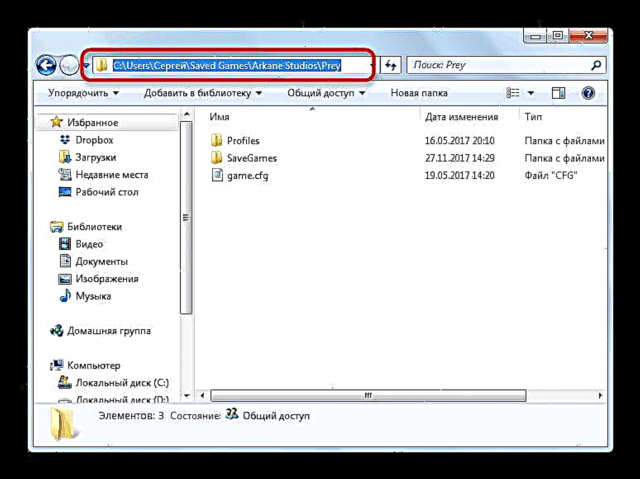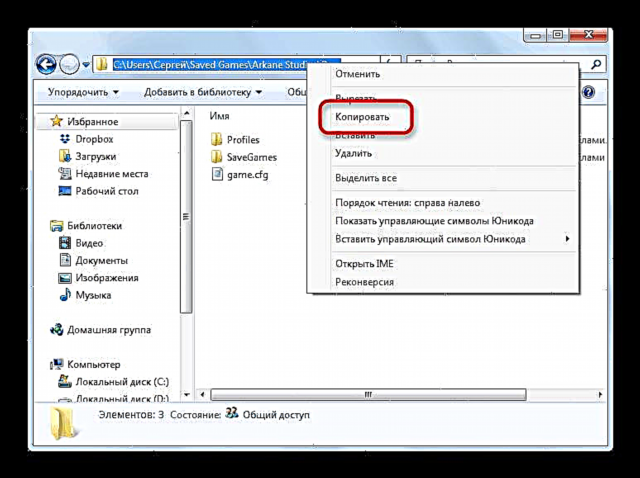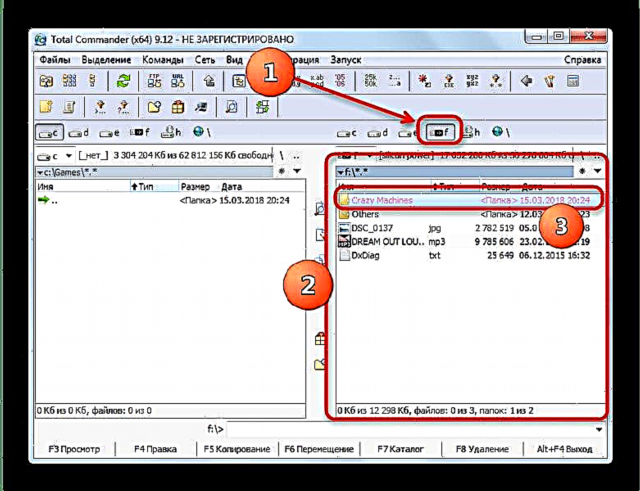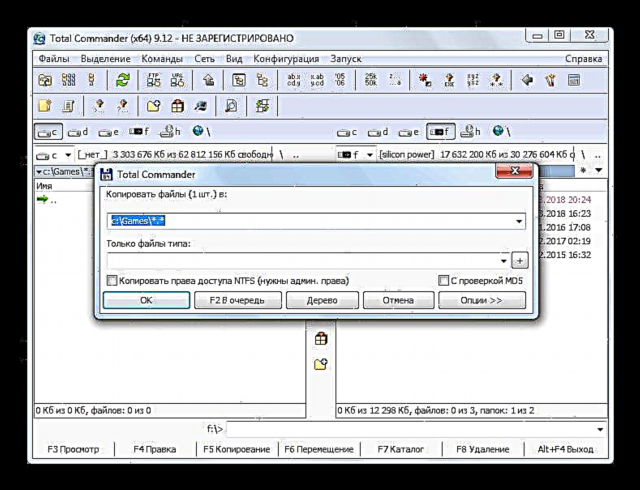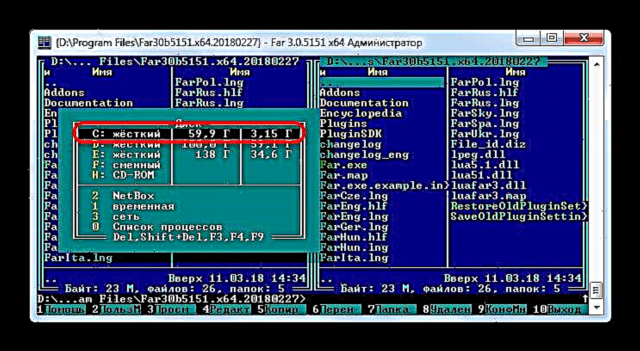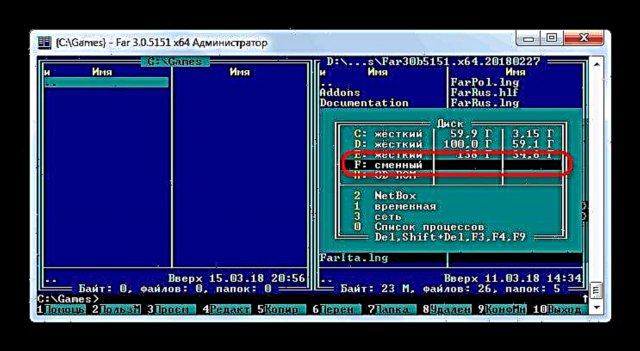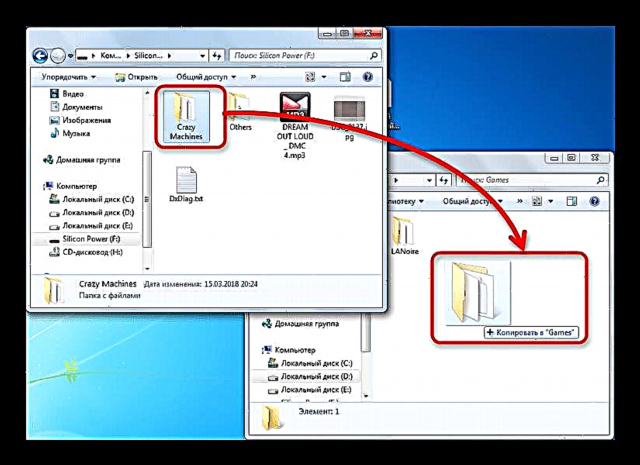ಆಧುನಿಕ ಕಂಪ್ಯೂಟರ್ ಎನ್ನುವುದು ವಿವಿಧ ಕಾರ್ಯಗಳನ್ನು ನಿರ್ವಹಿಸುವ ಸಾಧನವಾಗಿದೆ - ಕೆಲಸ ಮತ್ತು ಮನರಂಜನೆ. ಮನರಂಜನೆಯ ಅತ್ಯಂತ ಜನಪ್ರಿಯ ವಿಧವೆಂದರೆ ವಿಡಿಯೋ ಗೇಮ್ಗಳು. ಗೇಮಿಂಗ್ ಸಾಫ್ಟ್ವೇರ್ ಇತ್ತೀಚಿನ ದಿನಗಳಲ್ಲಿ ದೊಡ್ಡ ಸಂಪುಟಗಳನ್ನು ತೆಗೆದುಕೊಳ್ಳುತ್ತದೆ - ಎರಡೂ ಸ್ಥಾಪಿಸಲಾದ ರೂಪದಲ್ಲಿ, ಮತ್ತು ಸ್ಥಾಪಕಕ್ಕೆ ಪ್ಯಾಕ್ ಮಾಡಲಾಗುತ್ತಿದೆ. ಈ ಕಾರಣಕ್ಕಾಗಿ, ಕಂಪ್ಯೂಟರ್ ಬದಲಾದಾಗ ಅವುಗಳನ್ನು ಮತ್ತೆ ಡೌನ್ಲೋಡ್ ಮಾಡುವುದು ಯಾವಾಗಲೂ ಅನುಕೂಲಕರವಲ್ಲ. ಪ್ರಕ್ರಿಯೆಯನ್ನು ಸುಗಮಗೊಳಿಸಲು ಮತ್ತು ವೇಗಗೊಳಿಸಲು, ಆಟದ ಫೈಲ್ಗಳನ್ನು ಯುಎಸ್ಬಿ ಫ್ಲ್ಯಾಷ್ ಡ್ರೈವ್ಗೆ ಬರೆಯಬಹುದು ಮತ್ತು ಅದನ್ನು ಬಳಸಿಕೊಂಡು ಮತ್ತೊಂದು ಯಂತ್ರಕ್ಕೆ ವರ್ಗಾಯಿಸಬಹುದು.
ಫ್ಲ್ಯಾಷ್ ಡ್ರೈವ್ಗಳಿಗೆ ಆಟಗಳನ್ನು ನಕಲಿಸುವ ವೈಶಿಷ್ಟ್ಯಗಳು
ಯುಎಸ್ಬಿ ಡ್ರೈವ್ನಿಂದ ಪಿಸಿಗೆ ಆಟಗಳನ್ನು ಚಲಿಸುವ ವಿಧಾನಗಳನ್ನು ವಿವರಿಸಲು ಪ್ರಾರಂಭಿಸುವ ಮೊದಲು, ನಾವು ಕೆಲವು ಪ್ರಮುಖ ಸೂಕ್ಷ್ಮ ವ್ಯತ್ಯಾಸಗಳನ್ನು ಗಮನಿಸುತ್ತೇವೆ.
- ಆಟಗಳನ್ನು ಯುಎಸ್ಬಿ ಫ್ಲ್ಯಾಷ್ ಡ್ರೈವ್ಗೆ ಮತ್ತು ಅದರಿಂದ ಮತ್ತೊಂದು ಕಂಪ್ಯೂಟರ್ಗೆ ಚಲಿಸುವಾಗ ಮುಖ್ಯ ತೊಂದರೆ ಎಂದರೆ ಸಂಪುಟಗಳು. ಆಧುನಿಕ ವಿಡಿಯೋ ಗೇಮ್ ಅದರ ಸ್ಥಾಪಿತ ರೂಪದಲ್ಲಿ ಸರಾಸರಿ 30 ರಿಂದ 100 (!) ಜಿಬಿ ತೆಗೆದುಕೊಳ್ಳುತ್ತದೆ, ಆದ್ದರಿಂದ ನೀವು ಎಕ್ಸ್ಫ್ಯಾಟ್ ಅಥವಾ ಎನ್ಟಿಎಫ್ಎಸ್ ಫೈಲ್ ಸಿಸ್ಟಮ್ನಲ್ಲಿ ಫಾರ್ಮ್ಯಾಟ್ ಮಾಡಲಾದ ಕನಿಷ್ಠ 64 ಜಿಬಿ ಸಾಮರ್ಥ್ಯದ ಡ್ರೈವ್ನಲ್ಲಿ ಸಂಗ್ರಹಿಸಲು ನಾವು ಶಿಫಾರಸು ಮಾಡುತ್ತೇವೆ.
ಇದನ್ನೂ ನೋಡಿ: FAT32, NTFS ಮತ್ತು exFAT ನ ಹೋಲಿಕೆ
- ಎರಡನೆಯ ಸೂಕ್ಷ್ಮ ವ್ಯತ್ಯಾಸವೆಂದರೆ ಆಟದ ಪ್ರಗತಿ ಮತ್ತು ಸಾಧನೆಗಳ ಸಂರಕ್ಷಣೆ. ನೀವು ಸ್ಟೀಮ್ ಅಥವಾ ಒರಿಜಿನ್ ನಂತಹ ಸೇವೆಗಳನ್ನು ಬಳಸಿದರೆ, ಇದನ್ನು ನಿರ್ಲಕ್ಷಿಸಬಹುದು, ಏಕೆಂದರೆ ಈ ಸೇವೆಗಳು ಮೋಡಕ್ಕೆ ಬ್ಯಾಕಪ್ ಕಾರ್ಯವನ್ನು ಹೊಂದಿವೆ ಮತ್ತು ಇದು ಪೂರ್ವನಿಯೋಜಿತವಾಗಿ ಸಕ್ರಿಯವಾಗಿರುತ್ತದೆ. ಆಟವನ್ನು ಡಿಸ್ಕ್ನಲ್ಲಿ ಖರೀದಿಸಿದರೆ, ನಂತರ ಸೇವ್ ಫೈಲ್ಗಳನ್ನು ಹಸ್ತಚಾಲಿತವಾಗಿ ವರ್ಗಾಯಿಸಬೇಕಾಗುತ್ತದೆ.
ಸೇವ್ ಡೈರೆಕ್ಟರಿಯ ಮೂಲ ಸ್ಥಳ ಮತ್ತು ಅವುಗಳನ್ನು ನಕಲಿಸುವ ಫೋಲ್ಡರ್ ಹೊಂದಿಕೆಯಾಗಬೇಕು, ಇಲ್ಲದಿದ್ದರೆ ಆಟವು ಅವುಗಳನ್ನು ಗುರುತಿಸುವುದಿಲ್ಲ. ಈ ಕಾರಣಕ್ಕಾಗಿ, ಒಂದು ಸಣ್ಣ ಲೈಫ್ ಹ್ಯಾಕ್ ಇದೆ. ಉಳಿತಾಯದೊಂದಿಗೆ ಫೋಲ್ಡರ್ನಲ್ಲಿರುವಾಗ, ಮೌಸ್ ಕರ್ಸರ್ ಅನ್ನು ವಿಳಾಸ ಪಟ್ಟಿಯಲ್ಲಿ ಖಾಲಿ ಸ್ಥಳಕ್ಕೆ ಸರಿಸಿ ಮತ್ತು ಎಡ ಕ್ಲಿಕ್ ಮಾಡಿ - ವಿಳಾಸವನ್ನು ಹೈಲೈಟ್ ಮಾಡಲಾಗುತ್ತದೆ.
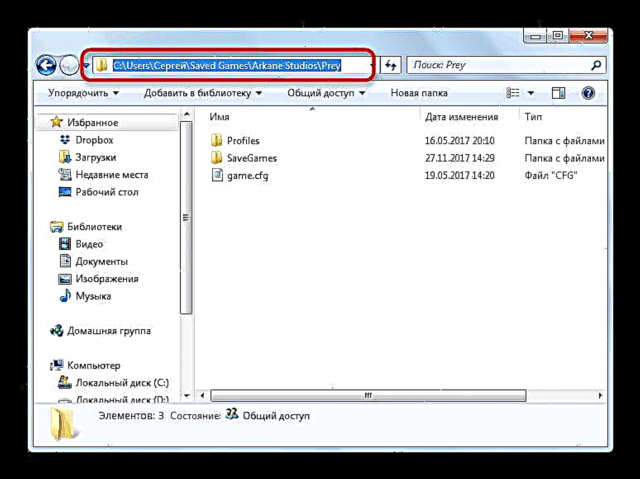
ಬಲ ಗುಂಡಿಯನ್ನು ಒತ್ತುವ ಮೂಲಕ ಮತ್ತು ಸೂಕ್ತವಾದ ಸಂದರ್ಭ ಮೆನು ಐಟಂ ಅನ್ನು ಆರಿಸುವ ಮೂಲಕ ಅದನ್ನು ನಕಲಿಸಿ.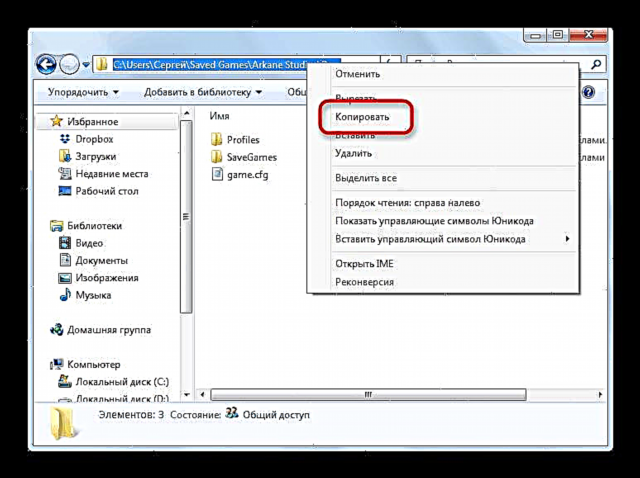
ನೀವು ಸ್ವೀಕರಿಸಿದ ವಿಳಾಸವನ್ನು ಅಂಟಿಸುವ ಯಾವುದೇ ಸ್ಥಳದಲ್ಲಿ (ಡೆಸ್ಕ್ಟಾಪ್ನಲ್ಲಿ) ಪಠ್ಯ ಡಾಕ್ಯುಮೆಂಟ್ ರಚಿಸಿ
ಡಾಕ್ಯುಮೆಂಟ್ ಅನ್ನು ಯುಎಸ್ಬಿ ಫ್ಲ್ಯಾಷ್ ಡ್ರೈವ್ಗೆ ಸರಿಸಿ ಮತ್ತು ಸ್ವೀಕರಿಸಿದ ವಿಳಾಸವನ್ನು ಬಳಸಿ ನೀವು ಉಳಿಸಲು ಬಯಸುವ ಡೈರೆಕ್ಟರಿಯನ್ನು ತ್ವರಿತವಾಗಿ ಕಂಡುಹಿಡಿಯಿರಿ. - ಕೆಲವು ಸಂದರ್ಭಗಳಲ್ಲಿ, ನಕಲು ಪ್ರಕ್ರಿಯೆಯನ್ನು ವೇಗಗೊಳಿಸಲು ಆಟದ ಅಂಶಗಳನ್ನು ಆರ್ಕೈವ್ನಲ್ಲಿ ಪ್ಯಾಕ್ ಮಾಡುವುದು ಅರ್ಥಪೂರ್ಣವಾಗಿದೆ: ಎಕ್ಸ್ಫ್ಯಾಟ್ನ ವೈಶಿಷ್ಟ್ಯಗಳಿಂದಾಗಿ ಒಂದು ದೊಡ್ಡ ಫೈಲ್ ಒಂದೆರಡು ನೂರು ಸಣ್ಣ ಫೈಲ್ಗಳಿಗಿಂತ ವೇಗವಾಗಿ ನಕಲಿಸಲ್ಪಡುತ್ತದೆ.
ಇದನ್ನೂ ನೋಡಿ: ZIP ಆರ್ಕೈವ್ಗಳನ್ನು ರಚಿಸುವುದು
ತೆಗೆಯಬಹುದಾದ ಡ್ರೈವ್ನಿಂದ ಪಿಸಿಗೆ ಆಟಗಳನ್ನು ಸರಿಸಲಾಗುತ್ತಿದೆ
ಫ್ಲ್ಯಾಷ್ ಡ್ರೈವ್ನಿಂದ ಕಂಪ್ಯೂಟರ್ಗೆ ಆಟವನ್ನು ವರ್ಗಾಯಿಸುವ ಪ್ರಕ್ರಿಯೆಯು ಇತರ ರೀತಿಯ ಫೈಲ್ಗಳನ್ನು ನಕಲಿಸುವುದಕ್ಕಿಂತ ಭಿನ್ನವಾಗಿರುವುದಿಲ್ಲ. ಆದ್ದರಿಂದ, ನಾವು ಮೂರನೇ ವ್ಯಕ್ತಿಯ ಪರಿಹಾರಗಳನ್ನು ಬಳಸಬಹುದು ಅಥವಾ ಸಿಸ್ಟಮ್ ಪರಿಕರಗಳೊಂದಿಗೆ ಪಡೆಯಬಹುದು.
ವಿಧಾನ 1: ಒಟ್ಟು ಕಮಾಂಡರ್
ತೃತೀಯ ಫೈಲ್ ಮ್ಯಾನೇಜರ್ ಟೋಟಲ್ ಕಮಾಂಡರ್ ಕಂಪ್ಯೂಟರ್ಗಳಿಂದ ಫ್ಲ್ಯಾಷ್ ಡ್ರೈವ್ಗಳಿಗೆ ಆಟಗಳನ್ನು ಚಲಿಸುವ ಪ್ರಕ್ರಿಯೆಯನ್ನು ಗಮನಾರ್ಹವಾಗಿ ಸರಳಗೊಳಿಸಬಹುದು ಮತ್ತು ಪ್ರತಿಯಾಗಿ.
ಒಟ್ಟು ಕಮಾಂಡರ್ ಡೌನ್ಲೋಡ್ ಮಾಡಿ
- ಒಟ್ಟು ಕಮಾಂಡರ್ ತೆರೆಯಿರಿ. ಆಟದ ಸಂಪನ್ಮೂಲಗಳನ್ನು ಇರಿಸಬೇಕಾದ ಫೋಲ್ಡರ್ಗೆ ನ್ಯಾವಿಗೇಟ್ ಮಾಡಲು ಎಡ ಫಲಕವನ್ನು ಬಳಸಿ.
- ಬಲ ಫಲಕದಲ್ಲಿ, ಯುಎಸ್ಬಿ ಫ್ಲ್ಯಾಷ್ ಡ್ರೈವ್ಗೆ ಹೋಗಿ. ಅಗತ್ಯವಾದ ಫೈಲ್ಗಳನ್ನು ಆಯ್ಕೆಮಾಡಿ, ಗುಂಡಿಯನ್ನು ಹಿಡಿದಿಟ್ಟುಕೊಳ್ಳುವಾಗ ಎಡ ಮೌಸ್ ಗುಂಡಿಯನ್ನು ಬಳಸುವುದು ಸುಲಭವಾದ ಮಾರ್ಗವಾಗಿದೆ Ctrl.
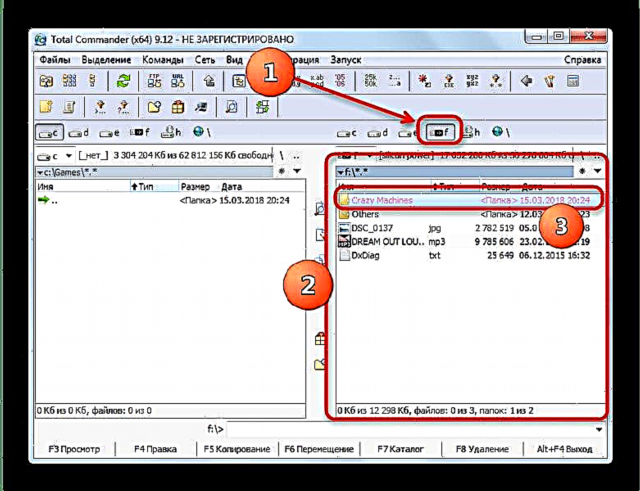
ಆಯ್ದ ಫೈಲ್ಗಳನ್ನು ಹೈಲೈಟ್ ಮಾಡಲಾಗುತ್ತದೆ ಮತ್ತು ಅವುಗಳ ಹೆಸರುಗಳು ಬಣ್ಣವನ್ನು ಗುಲಾಬಿ ಬಣ್ಣಕ್ಕೆ ಬದಲಾಯಿಸುತ್ತವೆ. - ಬಟನ್ ಒತ್ತಿರಿ "ಎಫ್ 5 - ನಕಲಿಸಿ" (ಅಥವಾ ಕೀ ಎಫ್ 5 ಕೀಬೋರ್ಡ್ನಲ್ಲಿ) ಎಡ ಫಲಕದಲ್ಲಿ ಆಯ್ಕೆ ಮಾಡಿದ ಫೋಲ್ಡರ್ಗೆ ಫೈಲ್ಗಳನ್ನು ನಕಲಿಸಲು. ಈ ವಿಂಡೋ ಕಾಣಿಸುತ್ತದೆ.
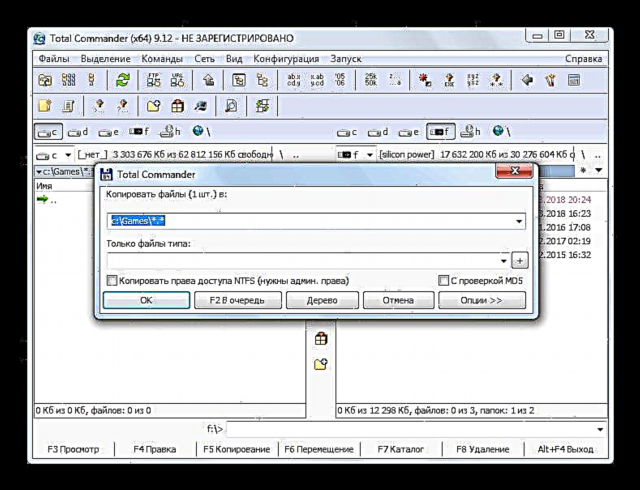
ಸ್ಥಳ ಸೂಕ್ತವಾದುದನ್ನು ಪರಿಶೀಲಿಸಿ ಮತ್ತು ಕ್ಲಿಕ್ ಮಾಡುವ ಮೂಲಕ ಮುಂದುವರಿಯಿರಿ ಸರಿ. ಅದೇ ರೀತಿಯಲ್ಲಿ, ಅಗತ್ಯವಿದ್ದರೆ ಸೇವ್ ಫೋಲ್ಡರ್ ಅನ್ನು ನಕಲಿಸಿ. - ಮುಗಿದಿದೆ - ಫೈಲ್ಗಳು ಸ್ಥಳದಲ್ಲಿವೆ.

ಅದರ ಕಾರ್ಯಗತಗೊಳಿಸಬಹುದಾದ ಫೈಲ್ ಅನ್ನು ಚಾಲನೆ ಮಾಡುವ ಮೂಲಕ ಆಟದ ಕಾರ್ಯಕ್ಷಮತೆಯನ್ನು ಪರಿಶೀಲಿಸಿ. ಎಲ್ಲವೂ ಕ್ರಮದಲ್ಲಿದ್ದರೆ - ಯುಎಸ್ಬಿ ಫ್ಲ್ಯಾಷ್ ಡ್ರೈವ್ ಅನ್ನು ಕಂಪ್ಯೂಟರ್ನಿಂದ ಸಂಪರ್ಕ ಕಡಿತಗೊಳಿಸಬಹುದು.

ವಿಧಾನ 2: ಎಫ್ಎಆರ್ ವ್ಯವಸ್ಥಾಪಕ
ಮತ್ತೊಂದು ಪರ್ಯಾಯ "ಎಕ್ಸ್ಪ್ಲೋರರ್", ಫಾರ್ ಮ್ಯಾನೇಜರ್, ಸಹ ಕಾರ್ಯವನ್ನು ಸಂಪೂರ್ಣವಾಗಿ ನಿಭಾಯಿಸುತ್ತಾನೆ.
FAR ಮ್ಯಾನೇಜರ್ ಡೌನ್ಲೋಡ್ ಮಾಡಿ
- ಅಪ್ಲಿಕೇಶನ್ ತೆರೆಯಿರಿ. ಒಟ್ಟು ಕಮಾಂಡರ್ನೊಂದಿಗಿನ ವಿಧಾನದಂತೆ, ಎಡ ಫಲಕದಲ್ಲಿ, ನಕಲಿಸಿದ ಆಟದೊಂದಿಗೆ ಫೋಲ್ಡರ್ನ ಅಂತಿಮ ಸ್ಥಳವನ್ನು ಆಯ್ಕೆಮಾಡಿ. ಇದನ್ನು ಮಾಡಲು, ಕ್ಲಿಕ್ ಮಾಡಿ ಆಲ್ಟ್ + ಎಫ್ 1ಡ್ರೈವ್ ಆಯ್ಕೆಗೆ ಹೋಗಲು.
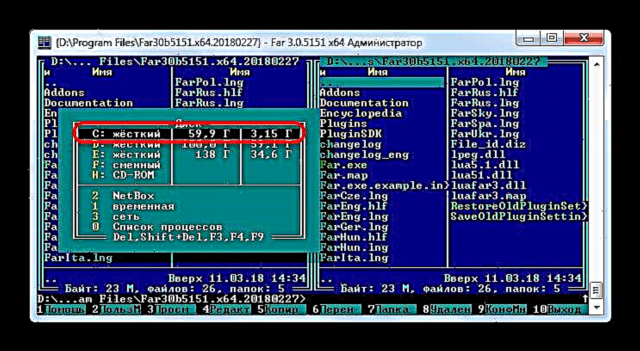
ಬಯಸಿದದನ್ನು ಆಯ್ಕೆ ಮಾಡಿದ ನಂತರ, ಆಟದ ಡೈರೆಕ್ಟರಿಯನ್ನು ಇರಿಸಲಾಗುವ ಫೋಲ್ಡರ್ಗೆ ಹೋಗಿ. - ಬಲ ಫಲಕದಲ್ಲಿ, ಪಿಸಿಗೆ ಸಂಪರ್ಕಗೊಂಡಿರುವ ಯುಎಸ್ಬಿ ಫ್ಲ್ಯಾಷ್ ಡ್ರೈವ್ಗೆ ಹೋಗಿ. ಪುಶ್ ಆಲ್ಟ್ + ಎಫ್ 2 ಮತ್ತು ಲೇಬಲ್ ಮಾಡಿದ ಡ್ರೈವ್ ಅನ್ನು ಆಯ್ಕೆ ಮಾಡಿ "ಪರಸ್ಪರ ಬದಲಾಯಿಸಬಹುದಾದ".
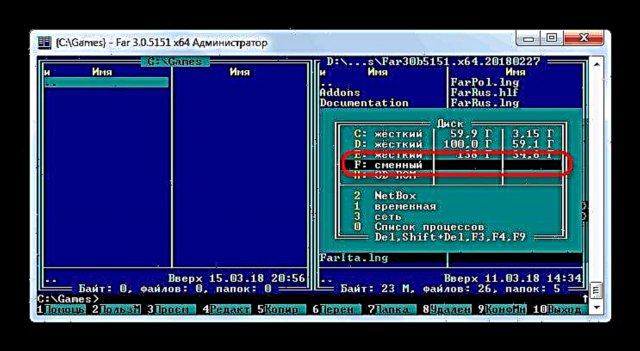
ಬಲ ಮೌಸ್ ಗುಂಡಿಯ ಒಂದೇ ಕ್ಲಿಕ್ನಲ್ಲಿ ಆಟದ ಫೋಲ್ಡರ್ ಆಯ್ಕೆಮಾಡಿ ಮತ್ತು ಸಂದರ್ಭ ಮೆನುವಿನಲ್ಲಿ ಆಯ್ಕೆಮಾಡಿ ನಕಲಿಸಿ. - ಗಮ್ಯಸ್ಥಾನ ಫೋಲ್ಡರ್ ತೆರೆದಿರುವ ಎಡ ಫಲಕಕ್ಕೆ ಹೋಗಿ. ಬಲ ಮೌಸ್ ಗುಂಡಿಯನ್ನು ಕ್ಲಿಕ್ ಮಾಡಿ, ತದನಂತರ ಅಂಟಿಸಿ.
- ಪ್ರಕ್ರಿಯೆಯ ಕೊನೆಯಲ್ಲಿ, ಆಟದ ಫೋಲ್ಡರ್ ಸರಿಯಾದ ಸ್ಥಳದಲ್ಲಿರುತ್ತದೆ.
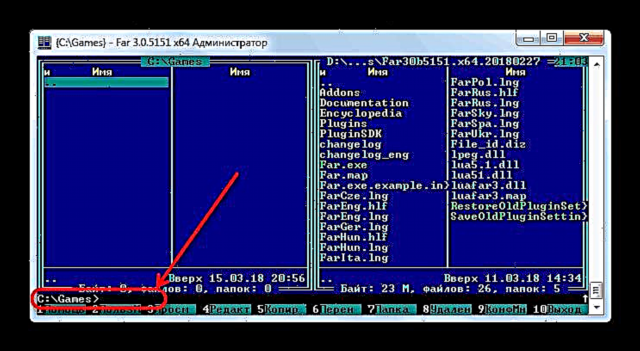


ವಿಧಾನ 3: ವಿಂಡೋಸ್ ಸಿಸ್ಟಮ್ ಪರಿಕರಗಳು
ಒಳ್ಳೆಯ ಹಳೆಯದು "ಎಕ್ಸ್ಪ್ಲೋರರ್", ಡೀಫಾಲ್ಟ್ ವಿಂಡೋಸ್ ಫೈಲ್ ಮ್ಯಾನೇಜರ್ ಯುಎಸ್ಬಿ ಫ್ಲ್ಯಾಷ್ ಡ್ರೈವ್ನಿಂದ ಪಿಸಿಗೆ ಆಟವನ್ನು ವರ್ಗಾಯಿಸುವ ಕಾರ್ಯವನ್ನು ನಿಭಾಯಿಸಲು ಸಹ ಸಾಧ್ಯವಾಗುತ್ತದೆ.
- ಡ್ರೈವ್ ಅನ್ನು ಕಂಪ್ಯೂಟರ್ಗೆ ಸಂಪರ್ಕಿಸುವ ಮೂಲಕ, ತೆರೆಯಿರಿ "ಪ್ರಾರಂಭಿಸು" ಮತ್ತು ಅದರಲ್ಲಿರುವ ಐಟಂ ಅನ್ನು ಆಯ್ಕೆ ಮಾಡಿ "ಕಂಪ್ಯೂಟರ್".

ಲಭ್ಯವಿರುವ ಶೇಖರಣಾ ಸಾಧನಗಳೊಂದಿಗೆ ತೆರೆಯುವ ವಿಂಡೋದಲ್ಲಿ, ಬಾಹ್ಯ ಫ್ಲ್ಯಾಷ್ ಡ್ರೈವ್ ಅನ್ನು ಆಯ್ಕೆ ಮಾಡಿ (ಅವುಗಳನ್ನು ವಿಶೇಷ ಐಕಾನ್ನಿಂದ ಸೂಚಿಸಲಾಗುತ್ತದೆ) ಮತ್ತು ಅದನ್ನು ತೆರೆಯಲು ಅದರ ಮೇಲೆ ಡಬಲ್ ಕ್ಲಿಕ್ ಮಾಡಿ.
ನಿಮ್ಮ ಸಿಸ್ಟಂನಲ್ಲಿ ಆಟೋರನ್ ಅನ್ನು ಸಕ್ರಿಯಗೊಳಿಸಿದ್ದರೆ, ಐಟಂ ಅನ್ನು ಕ್ಲಿಕ್ ಮಾಡಿ "ಫೈಲ್ಗಳನ್ನು ವೀಕ್ಷಿಸಲು ಫೋಲ್ಡರ್ ತೆರೆಯಿರಿ" ಫ್ಲ್ಯಾಷ್ ಡ್ರೈವ್ ಸಂಪರ್ಕಗೊಂಡಾಗ ಗೋಚರಿಸುವ ವಿಂಡೋದಲ್ಲಿ.
- ಪ್ಯಾರಾಗ್ರಾಫ್ ಮೂಲಕ ಎಲ್ಲಾ ಒಂದೇ "ಕಂಪ್ಯೂಟರ್", ನೀವು ಆಟವನ್ನು ಅಪ್ಲೋಡ್ ಮಾಡಲು ಮತ್ತು / ಅಥವಾ ಫೈಲ್ಗಳನ್ನು ಉಳಿಸಲು ಬಯಸುವ ಡೈರೆಕ್ಟರಿಗೆ ಹೋಗಿ. ಬಯಸಿದದನ್ನು ಯಾವುದೇ ರೀತಿಯಲ್ಲಿ ಎಳೆಯಿರಿ, ಮತ್ತು ಸರಳವಾದ ಡ್ರ್ಯಾಗ್ ಮತ್ತು ಡ್ರಾಪ್ ಮಾಡುತ್ತದೆ.
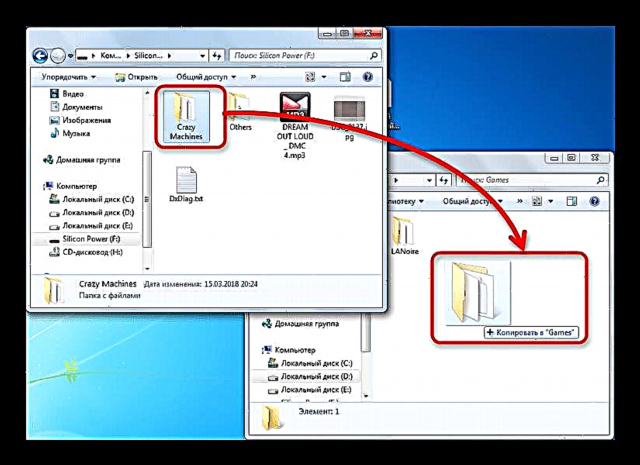
ಇದನ್ನೂ ನೋಡಿ: ಕಂಪ್ಯೂಟರ್ನಿಂದ ಫೈಲ್ಗಳನ್ನು ಯುಎಸ್ಬಿ ಫ್ಲ್ಯಾಷ್ ಡ್ರೈವ್ಗೆ ನಕಲಿಸದಿದ್ದರೆ ಏನು ಮಾಡಬೇಕು
- ವರ್ಗಾವಣೆಗೊಂಡ ಆಟದ ಆರೋಗ್ಯ ಮತ್ತು ಅದರ ಉಳಿತಾಯವನ್ನು ಪರಿಶೀಲಿಸಿ.

ತೃತೀಯ ಪರಿಕರಗಳನ್ನು ಬಳಸಲು ಸಾಧ್ಯವಾಗದ ಅಥವಾ ಇದನ್ನು ಮಾಡಲು ಇಷ್ಟಪಡದ ಬಳಕೆದಾರರಿಗೆ ಈ ವಿಧಾನವು ಉಪಯುಕ್ತವಾಗಿದೆ.
ಮೇಲಿನ ಎಲ್ಲವನ್ನು ಸಂಕ್ಷಿಪ್ತವಾಗಿ ಹೇಳಲು, ನಾವು ಇನ್ನೊಂದು ಪ್ರಮುಖ ಸಂಗತಿಯನ್ನು ನೆನಪಿಸಿಕೊಳ್ಳೋಣ - ಸರಳವಾಗಿ ಚಲಿಸುವ ಅಥವಾ ನಕಲಿಸುವ ಮೂಲಕ ಪರವಾನಗಿ ಪಡೆದ ಆಟಗಳನ್ನು ಮತ್ತೊಂದು ಕಂಪ್ಯೂಟರ್ಗೆ ವರ್ಗಾಯಿಸಲು ಅದು ಕೆಲಸ ಮಾಡುವುದಿಲ್ಲ. ವಿನಾಯಿತಿಯನ್ನು ಸ್ಟೀಮ್ನಲ್ಲಿ ಖರೀದಿಸಲಾಗಿದೆ - ಅವುಗಳನ್ನು ಚಲಾಯಿಸಲು, ನೀವು ಈ ಕಂಪ್ಯೂಟರ್ನಲ್ಲಿ ನಿಮ್ಮ ಖಾತೆಗೆ ಲಾಗ್ ಇನ್ ಆಗಬೇಕು ಮತ್ತು ಆಟದ ಫೈಲ್ಗಳನ್ನು ಪರಿಶೀಲಿಸಬೇಕಾಗುತ್ತದೆ.